WordPress gibt dir alle Freiheiten, um die Kommentare in deinem Blog bearbeiten zu können.
In diesem Artikel erfährst du, wie du sowohl einzelne Kommentare editieren kannst, als auch mehrere Hundert Kommentare auf einmal über die Datenbank.
Warum kann es sinnvoll sein, Kommentare zu bearbeiten?
Es gibt eine ganze Reihe an Gründen, die das Editieren von Kommentaren sinnvoll machen:
Unerwünschte Werbung entfernen
Neben den reinen Viagra-Spam-Kommentaren gibt es mittlerweile ja auch immer häufiger Kommentare, die auf den ersten Blick sinnvoll erscheinen. Erst bei genauerem Hinsehen stellst du fest, dass da jemand nur seinen Werbelink platzieren wollte: „Tolles Sofa, deine Wohnung sieht super gemütlich aus, blah blah blah…“ – und als Domain dann ein Sofa-Shop. Hach ja.
Je nachdem, wie du mit solchen Kommentaren umgehen möchtest, kannst du entweder den ganzen Kommentar als Spam über den Jordan schicken – oder nur den Link entfernen.
Tippfehler korrigieren
Das passiert mir so oft! 😀
Meine Artikel lese ich vor dem Absenden ja nochmal Korrektur, aber wenn ich im Eifer des Gefechts Kommentare beantworte, schleichen sich da schon mal Buchstabendreher & Co. ein. Daher bearbeite ich meine eigenen Kommentare dann halt gerne nochmal im Nachhinein.
Name, URL oder Mailadresse aktualisieren
Wenn du in deinem eigenen WordPress-Blog einen Kommentar schreibst, werden der Name, die URL und die Mailadresse verwendet, die du unter Benutzer » Dein Profil eingestellt hast. So weit, so gut.
Nun kommt es mitunter vor, dass du diese Informationen ändern möchtest – beispielsweise, weil sich deine Blogdomain geändert hat oder du künftig nicht mehr deinen Nicknamen, sondern deinen realen Vornamen verwenden möchtest.
Für zukünftige Kommentare lässt sich das leicht umstellen – aber die bereits geschriebenen Kommentare ändern sich dadurch nicht, die musst du nachträglich bearbeiten.
Kommentare manuell im Backend editieren
Die naheliegendste Herangehensweise ist es, wenn du die betreffenden Kommentare direkt aus WordPress heraus bearbeitest.
Dazu rufst du die Kommentar-Seite auf und bekommst alle Kommentare chronologisch sortiert angezeigt. Um bestimmte Kommentare zu finden, tippst du einfach oben rechts im Suchfeld den zu ändernden Begriff ein, beispielsweise „altedomain.de“. Dadurch bekommst du alle Kommentare aufgelistet, in denen diese URL angegeben wurde.
Über einen Klick auf „Bearbeiten“ kannst du den jeweiligen Kommentar editieren:

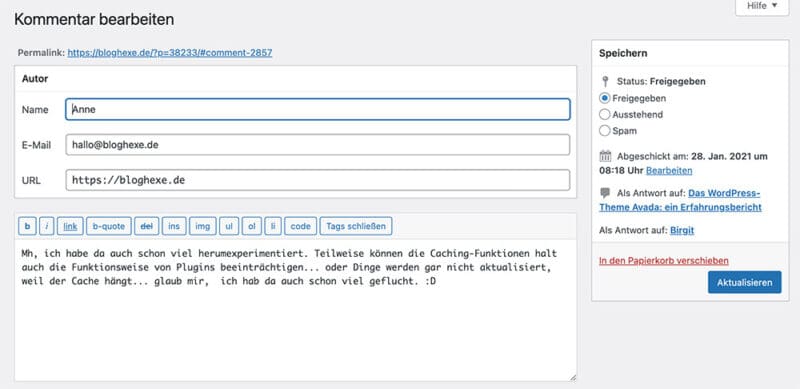
Sofern du nur eine Handvoll Kommentare bearbeiten möchtest, ist das eine simple Lösung.
Sofern du allerdings mehrere Dutzend oder gar Hunderte von Kommentaren aktualisieren musst, brauchst du eine effizientere Herangehensweise.
Ein Ausflug in die Datenbank
Vom Backend aus lassen sich leider nicht mehrere Kommentare auf einmal bearbeiten.
Dafür wechselst du besser in die Datenbank deines Blogs (bspw. via phpMyAdmin).
Die Kommentare mitsamt ihrer Infos werden in der Tabelle wp_comments abgelegt.
Diese werden wir jetzt mit Suchen & Ersetzen beackern, indem wir eine entsprechende SQL-Query laufen lassen – also einfach eine kurze Anweisung.
Rufe phpMyAdmin auf und klicke oben auf „SQL“:

Du gelangst nun zu einer Eingabemaske, in die du deinen SQL-Befehl eintippen und mit einem Klick auf „OK“ absenden kannst:
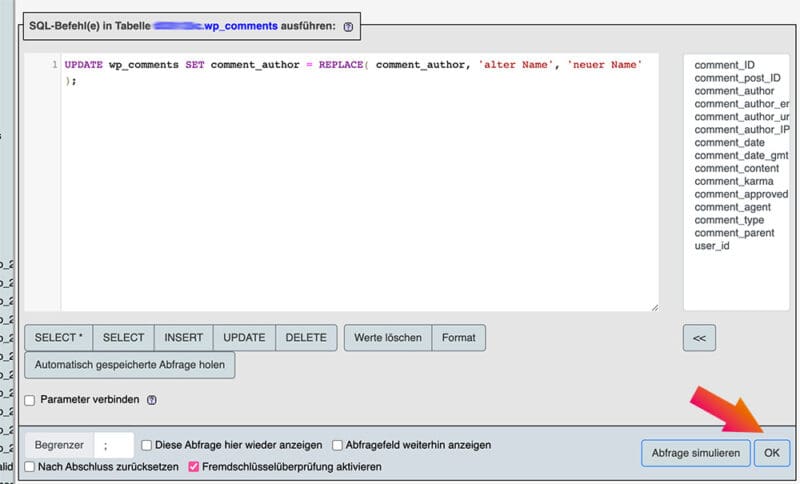
Dann wollen wir mal. 🙂
Den Namen des Kommentar-Verfassers editieren
Möglicherweise möchtest du, dass ein anderer Name angezeigt wird? Kein Problem:
UPDATE wp_comments SET comment_author = REPLACE( comment_author, 'alter Name', 'neuer Name' );
Diese kleine Query macht Folgendes:
UPDATE wp_comments | „aktualisiere die Tabelle wp_comments…“ |
SET comment_author | „… und zwar die Spalte comment_author…“ |
REPLACE( comment_author, 'alter Name', 'neuer Name' ) | „… indem du in der Spalte comment_author alle Vorkommnisse von ‚alter Name‘ ersetzt durch ’neuer Name'“ |
Nach diesem Prinzip sind alle folgenden Queries gestrickt. 🙂
Die URL eines Kommentar-Autors ändern
Wenn sich die URL deines Blogs geändert hat, ist es sinnvoll, das auch in den Kommentaren umzustellen:
UPDATE wp_comments SET comment_author_url = REPLACE( comment_author_url, 'https://alte-domain.de', 'https://neue-domain.de' );
Die E-Mailadresse aktualisieren
Und auch die Mailadresse lässt sich natürlich anpassen. Diese wird zwar nicht auf der Webseite selber angezeigt, aber wenn du Gravatar zum Anzeigen der Profilbilder nutzt, ist es schon sinnvoll, hier immer deine aktuelle Mailadresse zu hinterlegen.
UPDATE wp_comments SET comment_author_email = REPLACE( comment_author_email, 'alte E-Mail-Adresse', 'neue E-Mail-Adresse' );
Auf diese Weise kannst du ganz flott Hunderte von Kommentaren auf einmal aktualisieren. 🙂
Plugin statt Datenbank
Wenn dir das Arbeiten direkt in deiner Datenbank vorkommt wie ein Spaziergang auf sehr dünnem Eis 😉 , kannst du stattdessen auch zu einem Plugin greifen: Suchen & Ersetzen (Search & Replace) erlaubt es dir, bequem aus WordPress heraus nach bestimmten Inhalten zu suchen und sie zu ersetzen. Unter anderem eben auch Domains. Danke an Jörg für den Tipp! 🙂
Fazit
Wenn du in WordPress die Kommentare bearbeiten möchtest, gibt es zwei Wege:- Für wenige Kommentare kannst du einfach im WordPress-Backend auf die Kommentarseite gehen und dir alle Kommentare heraussuchen, die du dann von Hand anpasst.
- Sofern du viele Kommentare aktualisieren möchtest, empfiehlt sich der Weg über eine Datenbank-Query oder das Plugin Suchen & Ersetzen (Search & Replace). Hierdurch werden sämtliche Kommentare, auf die ein bestimmtes Kriterium zutrifft, in Sekundenschnelle auf einmal aktualisiert.
Ich hoffe, dieses Tutorial hat dir weitergeholfen!
Falls ja, freue ich mich, wenn du es teilst: 🙂




Danke, das mit der Datenbank wusste ich noch nicht! Da kann man das SQL aus der Schule ja echt mal brauchen 😉
Ich speichere mir den Link zu diesem Post also besser mal ab, mal sehen, wann ich den brauchen werde – wobei ich ihn vielleicht sogar jetzt schon nutzen könnte, um die eigenen Kommentar-Antworten vom Bloggerblog noch anzupassen…
Liebe Grüße
Ihr habt SQL in der Schule gehabt? Cool. 🙂
Zum Ausprobieren kannst du dir ja auch einfach mal ein Testblog aufsetzen, bei dem du nicht Gefahr läufst, dir versehentlich die Datenbank zu zerschießen. 😉
Hallo Anne,
ich bin mit meinem Blog ja gerade umgezogen, com zu org. Um in meinem neuen Blog alle falschen Adressen zu ändern habe ich ein plugin verwendet, „Suchen & Ersetzen“. Es vereinfacht die Arbeit mit der Datenbank, bietet Backups an und man kann in einem Schwung in einzelnen oder allen Teilen z.B. http://seite.wordpress.com durch https://seite.de ersetzten. Sehr praktisch und vielleicht für nicht so versierte hilfreich.
Gruß
Jörg
Hallo Jörg,
ah, danke für den Hinweis auf das Plugin – den habe ich gleich mal oben im Artikel ergänzt! 🙂
Liebe Grüße
Anne
Übrigens finde ich die Trennung deines Blogs in blogdings und Landleben sehr spannend und für mich praktisch. Für mich ist blogdings damit sehr viel wertvoller geworden als es dein Blog vorher war. Werde desöfteren hier vorbei schauen und habe dich im wordpress Reader abonniert.
Ursprünglich bin ich mal über einen Artikel über Immerath hier gelandet. Meinen Link in meinem Beitrag zu dir habe ich übrigens angepasst.
LG. Jörg
Hallo Jörg,
das freut mich zu hören – dann wünsche ich dir schon mal viel Spaß beim Lesen! 🙂
Immerath… da habe ich just dieser Tage noch dran gedacht. Mittlerweile ist es rund zwei Jahre her, dass ich das letzte Mal dort war… ich müsste eigentlich mal wieder hinfahren und schauen, wie es jetzt dort aussieht.
Liebe Grüße
Anne
Einiges wurde schon abgerissen bzw. „zurückgebaut“, gelesen habe ich das 2017 alles weg sein soll. Es ist also nicht mehr viel Zeit…
Hi,
also erstmal Kompliment für deine neue Seite. War schon lange nicht mehr da und wurde nun vom Umzug etwas überrascht 🙂 Gefällt mir gut!
Das mit der Werbung in den Kommentaren ist ein schwieriger Punkt für mich. Die meisten, die im Web auf Blogs unterwegs sind, betreiben doch selbst irgend eine Webseite. Klar, dass man diese auch im Webseiten-Feld eintragen möchte.
Ich mache das immer so, dass Kommentare, die sinnvoll sind, einen richtigen Namen vorweisen auch eine Nischenwebseite angeben dürfen. Warum denn nicht.
Falls ein User als Name schon Laptop-test.de angibt und nur eine „schöner Artikel“ da lässt, fliegt der Kommentar…
Echt sehr hilfreich, danke.
Gerne!